Aplikacja YouTube ciągle ulega awarii na iPhonie? 12 Wyjaśnienie łatwych poprawek
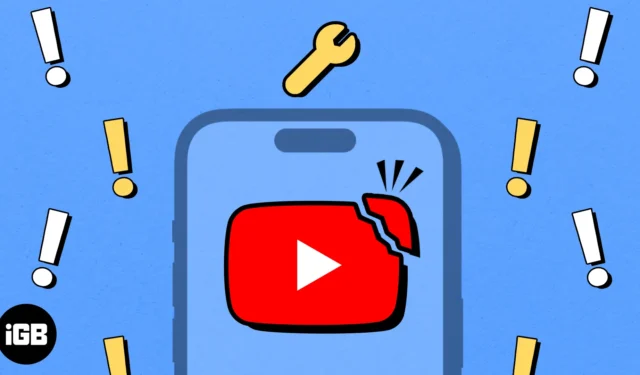
YouTube to niewątpliwie jedna z najlepszych dostępnych platform do strumieniowego przesyłania wideo. Możesz go używać do nauki wszystkiego, co lubisz, nadążania za wiadomościami, oglądania teledysków i wielu innych. Jednak kilku użytkowników skarży się, że YouTube na iPhonie ciągle się zawiesza.
Jeśli napotkałeś podobny problem, nie martw się! W tym przewodniku pokażę Ci kilka szybkich sposobów naprawienia aplikacji YouTube, która nie działa na iPhonie.
- Wymuś zamknięcie i ponowne uruchomienie aplikacji YouTube na iPhonie
- Uruchom ponownie iPhone’a
- Sprawdź problemy związane z siecią
- Sprawdź, czy YouTube może uzyskać dostęp do danych komórkowych
- Sprawdź stan serwera YouTube
- Uzyskaj dostęp do YouTube z przeglądarki internetowej
- Odłącz iPhone’a od VPN
- Wyloguj się i zaloguj do YouTube
- Sprawdź, czy masz wystarczającą ilość miejsca
- Zaktualizuj lub zainstaluj ponownie YouTube
- Sprawdź dostępność aktualizacji iOS
- Zresetuj ustawienia sieciowe na swoim iPhonie
1. Wymuś zamknięcie i ponowne uruchomienie aplikacji YouTube na iPhonie
Często tymczasowe usterki oprogramowania w niektórych aplikacjach mogą powodować ich nieprawidłowe działanie. Jednak w większości przypadków te usterki można dość łatwo naprawić, po prostu wymuszając zamknięcie i ponowne uruchomienie aplikacji, jak opisano poniżej.
- Otwórz przełącznik aplikacji na swoim iPhonie.
- Przesuń w górę aplikację YouTube , aby ją zamknąć.
- Następnie otwórz ponownie YouTube, aby sprawdzić, czy działa poprawnie.
2. Uruchom ponownie iPhone’a
W większości przypadków ponowne uruchomienie aplikacji powinno pozwolić na rozwiązanie napotkanych problemów. Jeśli jednak to nie pomoże Ci tego naprawić, powinieneś ponownie uruchomić iPhone’a .
Spowoduje to wyłączenie iPhone’a i prawdopodobnie pomoże usunąć usterki oprogramowania, które mogą uniemożliwiać działanie aplikacji zgodnie z oczekiwaniami.
- Otwórz Centrum sterowania na swoim iPhonie.
- Stuknij i włącz tryb samolotowy na kilka sekund → Następnie wyłącz go .
4. Sprawdź, czy YouTube może uzyskać dostęp do danych komórkowych
Czy możesz oglądać filmy z YouTube po połączeniu z Wi-Fi, ale masz problemy z komórkową transmisją danych? Jeśli tak, musisz sprawdzić, czy ma dostęp do danych komórkowych w aplikacji Ustawienia.
- Otwórz aplikację Ustawienia na swoim iPhonie → Wybierz opcję Sieć komórkowa .
- Przewiń w dół i przełącz na YouTube .
5. Sprawdź status serwera YouTube
Czasami przyczyną problemów może nie być aplikacja YouTube, ale serwer, z którym jest ona połączona. W przypadku wielu usług online często zdarza się, że ich serwery przechodzą w tryb offline w celu konserwacji lub w przypadku problemów technicznych.
Jeśli nie masz pewności co do aktualnego stanu serwera YouTube, zawsze możesz odwiedzić stronę @TeamYoutube na Twitterze(X) lub skorzystać z narzędzi takich jak DownDetector.com .
6. Uzyskaj dostęp do YouTube z przeglądarki internetowej
Często błędy w aplikacji YouTube mogą na zawsze uniemożliwić jej działanie na Twoim iPhonie. Jeśli podejrzewasz, że to właśnie jest przyczyną problemu, spróbuj uzyskać dostęp do internetowej wersji YouTube za pomocą przeglądarki Safari lub dowolnej przeglądarki internetowej innej firmy, która może być dostępna na Twoim iPhonie.
7. Odłącz iPhone’a od VPN
Sieci VPN są bardzo przydatne, ponieważ pozwalają chronić Twoje dane osobowe przed odwiedzanymi stronami internetowymi. Jednak korzystanie z VPN często powoduje opóźnienia w sieci, co może zakłócać możliwość odtwarzania filmów w serwisie YouTube. Dlatego przed skorzystaniem z YouTube należy odłączyć iPhone’a od VPN.
- Jeśli ręcznie skonfigurowałeś VPN, przejdź do Ustawienia → wyłącz VPN .
- Jeśli korzystasz z innej usługi VPN, otwórz aplikację VPN → dotknij Rozłącz .
8. Wyloguj się i zaloguj do YouTube
Błędy w poświadczeniach konta Google mogą również uniemożliwiać prawidłowe działanie YouTube. Jeśli uważasz, że to jest przyczyną problemu na Twoim iPhonie, możesz spróbować się wylogować i zalogować, aby sprawdzić, czy to rozwiąże problem.
- Otwórz YouTube → Kliknij swoje zdjęcie profilowe w prawym górnym rogu.
- Wybierz swoją nazwę użytkownika → Kliknij Użyj YouTube bez logowania .
- Kliknij swoje zdjęcie profilowe w prawym górnym rogu.
- Wybierz Zaloguj się → Wybierz preferowane konto lub dotknij Dodaj konto .
9. Sprawdź, czy masz wystarczającą ilość miejsca
Dość często aplikacje na iPhonie ulegają awariom, gdy zaczyna brakować miejsca na dane.
W związku z tym, jeśli aplikacja YouTube na Twoim iPhonie ciągle się zawiesza, musisz przejść do Ustawienia → Ogólne → Pamięć iPhone’a i upewnić się, że masz wystarczającą ilość wolnego miejsca.
10. Zaktualizuj lub zainstaluj ponownie YouTube
Nienaprawione usterki oprogramowania w aplikacji YouTube mogą również uniemożliwiać jej działanie zgodnie z oczekiwaniami. Jedynym pewnym sposobem rozwiązania tego problemu jest aktualizacja aplikacji YouTube do najnowszej wersji lub ponowna instalacja, jeśli aktualizacja nie jest dostępna.
- Otwórz App Store → Przejdź do zakładki Szukaj → Wyszukaj YouTube .
- Stuknij niebieski przycisk Aktualizuj obok ikony YouTube.
Jeśli nie jest dostępna żadna aktualizacja, musisz ponownie zainstalować YouTube, jak opisano poniżej:
- Stuknij i przytrzymaj ikonę aplikacji YouTube na ekranie głównym.
- Następnie dotknij Usuń aplikację → Usuń aplikację → Usuń .
- Otwórz App Store → Przejdź do zakładki Szukaj → Wyszukaj YouTube .
- Kliknij niebieską ikonę chmury obok ikony YouTube.
11. Sprawdź dostępność aktualizacji iOS
Usterki w iOS mogą również powodować awarię aplikacji YouTube na Twoim iPhonie. Jeśli podejrzewasz, że tak jest w Twoim przypadku, wykonaj poniższe czynności, aby sprawdzić, czy firma Apple wydała aktualizację oprogramowania zawierającą odpowiednie poprawki rozwiązujące problem.
- Przejdź do Ustawienia → Ogólne → Aktualizacja oprogramowania .
- Kliknij opcję Aktualizuj teraz , jeśli dostępna jest aktualizacja.
12. Zresetuj ustawienia sieciowe na swoim iPhonie
Jeśli żadna z powyższych poprawek nie pomogła, przyczyną może być problem z ustawieniami sieciowymi iPhone’a, który może uniemożliwiać YouTube połączenie się z Internetem. W takich przypadkach musisz zresetować ustawienia sieciowe na swoim urządzeniu, jak opisano w poniższych krokach, aby sprawdzić, czy to pomoże.
- Przejdź do Ustawienia → Ogólne → Przenieś lub Zresetuj iPhone’a .
- Dotknij Resetuj → Resetuj ustawienia sieciowe .
- Wprowadź hasło swojego iPhone’a .
- Stuknij ponownie Resetuj ustawienia sieciowe , aby zakończyć proces.
Podpisywanie się…
Może to być bardzo denerwujące, gdy aplikacja YouTube ciągle się zawiesza lub nie działa na Twoim iPhonie, gdy chcesz nadrobić zaległości w swoich ulubionych twórcach YouTube. Jednak dzięki szybkim rozwiązaniom wymienionym w tym przewodniku rozwiązywania problemów możesz szybko przywrócić działanie aplikacji YouTube.
Jeśli ten przewodnik rozwiązywania problemów był w stanie Ci pomóc, nie zapomnij dać nam znać, które rozwiązanie pomogło Ci w sekcji komentarzy poniżej.



Dodaj komentarz